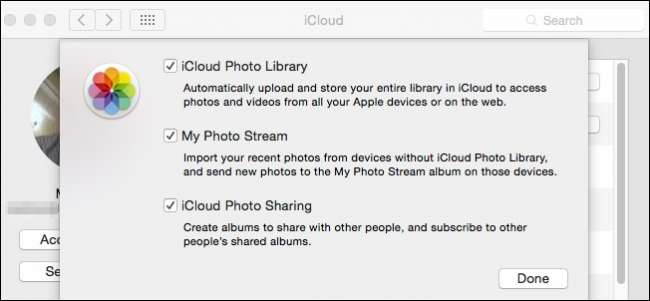
De nieuwe app Foto's van Apple overbrugt de kloof tussen Macs en iOS-apparaten met fotosynchronisatie met iCloud. Het is een geweldige kleine functie, maar het is veilig om te zeggen dat sommige mensen het misschien niet willen.
Het gemak van het delen van foto's via iCloud is niet meteen duidelijk, tenzij u meerdere Apple-apparaten gebruikt, zoals een iPhone, een iPad of een Mac. Het idee achter dit delen van foto's is dat zodra je een foto maakt met je iPhone, of deze importeert naar je Mac, hij wordt gesynchroniseerd en je hem overal kunt zien waar je een van die Apple-apparaten hebt aangemeld bij dat iCloud-account.
Het werkt verrassend goed, en het is prettig omdat het niet nodig is om uw foto's te importeren of naar andere apparaten te verzenden. Geef ze gewoon wat tijd om te uploaden en ze worden automatisch naar uw Macs, iPads, iPhones en iPods gedownload.
ICloud Sharing uitschakelen of aanpassingen aanbrengen
Dat gezegd hebbende, wil je misschien om een aantal redenen geen iCloud-fotosynchronisatie gebruiken. Misschien maak je je zorgen over de beveiliging of heb je maar één Mac en heb je weinig nut om te delen. Hoe dan ook, u kunt het allemaal uitschakelen als u dat wilt.
Dit kan op twee manieren. De eerste manier is om de iCloud-systeemvoorkeuren te openen.
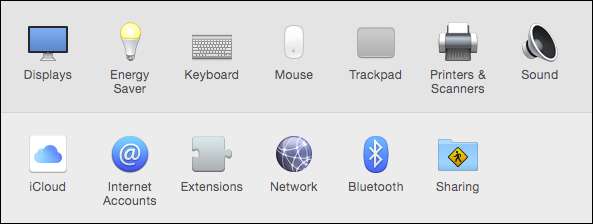
Nadat u de iCloud-voorkeuren heeft geopend, ziet u veel keuzes, waarvan elke combinatie kan worden uitgeschakeld zodat ze niet met iCloud worden gesynchroniseerd, of volledig uitgeschakeld door ze allemaal uit te schakelen (hoewel uitloggen net zo effectief zou zijn) .
We kunnen gewoon op het vinkje naast Foto's klikken, waardoor het volledig wordt uitgeschakeld. Maar we hebben besloten om een meer genuanceerde route te nemen door op de knop "Opties" te klikken.
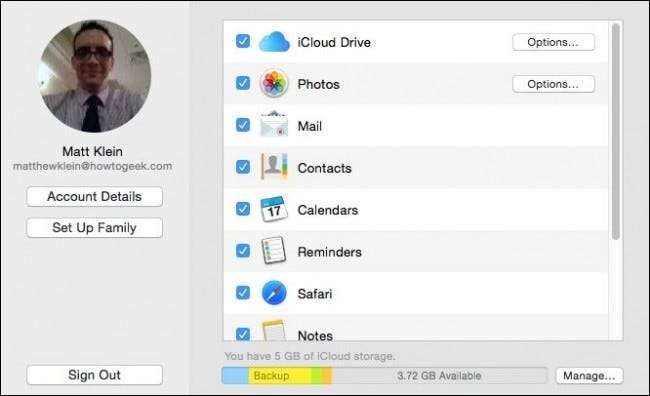
Er zijn nog drie andere opties voor iCloud-foto's. Laten we ze allemaal doornemen, zodat we begrijpen wat ze doen.
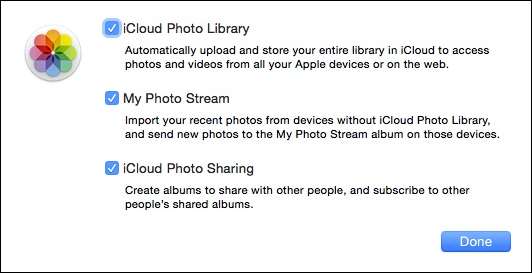
iCloud-fotobibliotheek - Als u dit uitschakelt, synchroniseert uw computer uw foto's en video's niet langer met iCloud. In feite worden uw foto's en video's nu lokaal opgeslagen, wat ook betekent dat er niet automatisch een back-up van wordt gemaakt in de cloud, tenzij u verplaats uw fotobibliotheek naar een andere cloudmap (Dropbox, OneDrive, etc.).
Mijn foto stream – Mijn fotostream gaat verder dan foto's of zelfs Apple-computers . U hebt toegang tot My Photo Stream niet alleen vanaf Macs, maar ook vanaf Windows-machines, iPods, iPads, iPhones, Apple TV's, enzovoort. Wanneer u dit uitschakelt, worden foto's op uw Mac niet langer gedeeld met een van die apparaten die in de stream duiken.
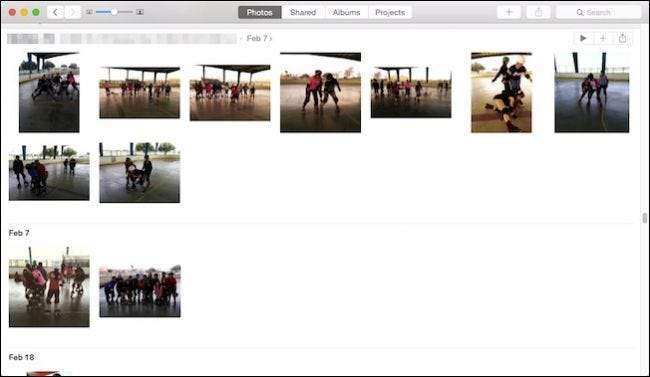
iCloud-foto's delen - Als je iets als Dropbox of OneDrive gebruikt, kun je mappen delen om te bekijken of samen te werken met anderen. Deze optie is het iCloud-equivalent van het delen van foto's. Als u dit uitschakelt, betekent dit dat u uw albums niet meer kunt delen en ook geen albums van anderen kunt zien.
Het is belangrijk erop te wijzen dat de opties van iCloud-foto's van invloed zijn op de mogelijkheid van uw hele systeem om video's en foto's te uploaden en te delen, waardoor ze effectief lokaal worden opgeslagen. Als je dat niet doet een back-up maken, zoals met Time Machine of een andere methode, je zou alles kunnen verliezen.
Het zou op zijn minst een goed idee kunnen zijn om de optie "iCloud-fotobibliotheek" ingeschakeld te laten totdat u zeker weet dat u een stevige back-upoplossing hebt.
De voorkeuren van de app Foto's
Ten slotte, als u de Foto's-app gebruikt, zijn er meer iCloud-opties in de voorkeuren waarvan u misschien meer wilt weten. Open de app, open de "Voorkeuren" ("Command +"), klik op het tabblad "iCloud" en u zult het verschil meteen merken.
Er zijn de items 'Mijn fotostream' en 'iCloud-foto delen' zoals je zou verwachten, maar onder 'iCloud-fotobibliotheek' zijn er nog meer opties.
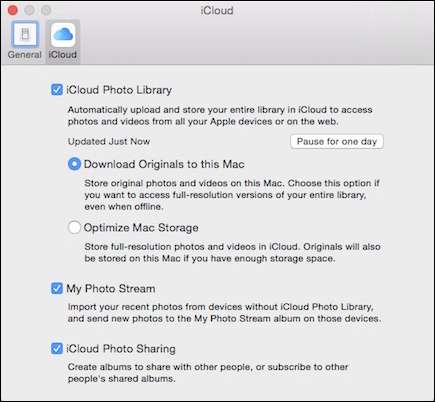
U kunt de synchronisatie een dag onderbreken door op de voor de hand liggende knop 'Eén dag onderbreken' te klikken.
Daaronder heb je twee keuzes met betrekking tot hoe foto's en video's op je Mac worden opgeslagen - je kunt je originelen downloaden zodat je toegang hebt tot al je versies met volledige resolutie, of je kunt ervoor kiezen om je versies met volledige resolutie in de cloud, en alleen op uw Mac als je voldoende opslagruimte hebt .
Als u liever een andere foto-app gebruikt, zoals iPhoto (die niet langer wordt ontwikkeld of bijgewerkt) of Picasa, dan wilt u het delen van iCloud-foto's configureren met de systeemvoorkeuren in plaats van via Foto's. Vergeet niet om uw alternatieve back-upmethode in te stellen als u ervoor kiest om iCloud niet te gebruiken.
Heeft u iets dat u zou willen toevoegen, zoals een opmerking of vraag? Laat gerust uw feedback achter op ons discussieforum.







